YouTube'da videolar veya oynatma listeleri nasıl döngüye alınır?
3 dk. okuman
Tarihinde güncellendi
MSPoweruser'ın editör ekibini ayakta tutmasına nasıl yardımcı olabileceğinizi öğrenmek için açıklama sayfamızı okuyun. Daha fazla

O şarkıyla bir bağ kurduğunuzda bir şarkıyı tekrar tekrar çalarsınız. Spotify gibi platformlarda müzik dinliyorsanız en sevdiğiniz şarkıyı loop üzerinde rahatlıkla çalabilirsiniz. Ancak, videoları veya oynatma listelerini döngüye almak YouTube'da o kadar basit değildir.
YouTube'da, YouTube'u çalıştırdığınız platforma bağlı olarak videoları veya oynatma listelerini tekrar oynatmanın farklı yolları vardır. Bu makalede, özelliği destekleyen tüm platformlarda YouTube'da videoları veya oynatma listelerini döngüye alma adımlarında size rehberlik edeceğiz.
Android için YouTube videoları veya oynatma listeleri nasıl döngüye alınır?
Android telefonunuzda YouTube'da bir video izlemek için aşağıdaki adımları izleyin:
- YouTube uygulamasını açın ve herhangi bir videoyu oynatın.
- Video oynatıcıda üç noktalı (Daha fazla) görünüme dokunun.
- Musluk Tek döngü.
Bir YouTube oynatma listesini döngüye almak istiyorsanız aşağıdaki adımları izleyin:
- YouTube uygulamasını açın ve herhangi bir oynatma listesini oynatın.
- Oynatma Listesi kontrol kutusuna gidin ve öğesine dokunun. döngü.
iPhone ve iPad için YouTube videoları veya oynatma listeleri nasıl döngüye alınır?
YouTube videolarını veya oynatma listelerini iPhone veya iPad'inizde döngü halinde dinlemek istiyorsanız aşağıdaki adımları izleyin:
- YouTube uygulamasını açın ve bir video oynatın.
- Üzerine dokunun üç nokta (Daha fazla) video oynatıcıda görüntüleyin.
- Musluk Tek döngü.
Bir YouTube oynatma listesini döngüye almak istiyorsanız aşağıdaki adımları izleyin:
- YouTube uygulamasını açın ve herhangi bir oynatma listesini oynatın.
- Oynatma Listesi kontrol kutusuna gidin ve öğesine dokunun. döngü.
Çalma listesi, yukarıdaki adımları izledikten sonra iPad veya iPhone'unuzda tekrarlanan modda oynatılacaktır.
Bilgisayarlar için YouTube videoları veya oynatma listeleri nasıl döngüye alınır?
Bilgisayarınızda YouTube'da video izliyorsanız, onları web tarayıcısında oynatıyorsunuz demektir. Bu nedenle, döngüyü etkinleştirme adımları daha önce tartıştığımızdan farklıdır. İyi haber şu ki, videoları bilgisayarlarınızda tekrar modunda izlemek sizin için daha kolay.
YouTube.com'da bir videoyu veya oynatma listesini tekrar tekrar oynatmak için aşağıdaki adımları takip edebilirsiniz:
- YouTube.com'a gidin.
- İzlemek istediğiniz bir videoyu tekrar modunda oynatın.
- Video oynatıcıya sağ tıklayın.
- Tıkla döngüve video tekrar tekrar oynatılacaktır.
YouTube'un o videoyu bir döngüde oynatmayı durdurmasını istiyorsanız, video oynatıcıya tekrar sağ tıklayıp döngü.
YouTube'daki bir oynatma listesini bilgisayarınızda tekrarlamak istiyorsanız aşağıdaki adımları izleyin:
- Oynatma listesinin parçası olan videoyu oynatın.
- Çalma listesini sağdan genişletin.
- Tıkla döngü çalma listesi kutusundaki simge.
Yukarıdaki adımlar basit ve takip etmesi kolay olduğundan, herkes YouTube'da bir videoyu veya oynatma listesini farklı platformlarda döngüye alabilir. Ancak, YouTube on TV uygulamasında videolar veya oynatma listeleri izliyorsanız bunları tekrar modunda oynatamazsınız.

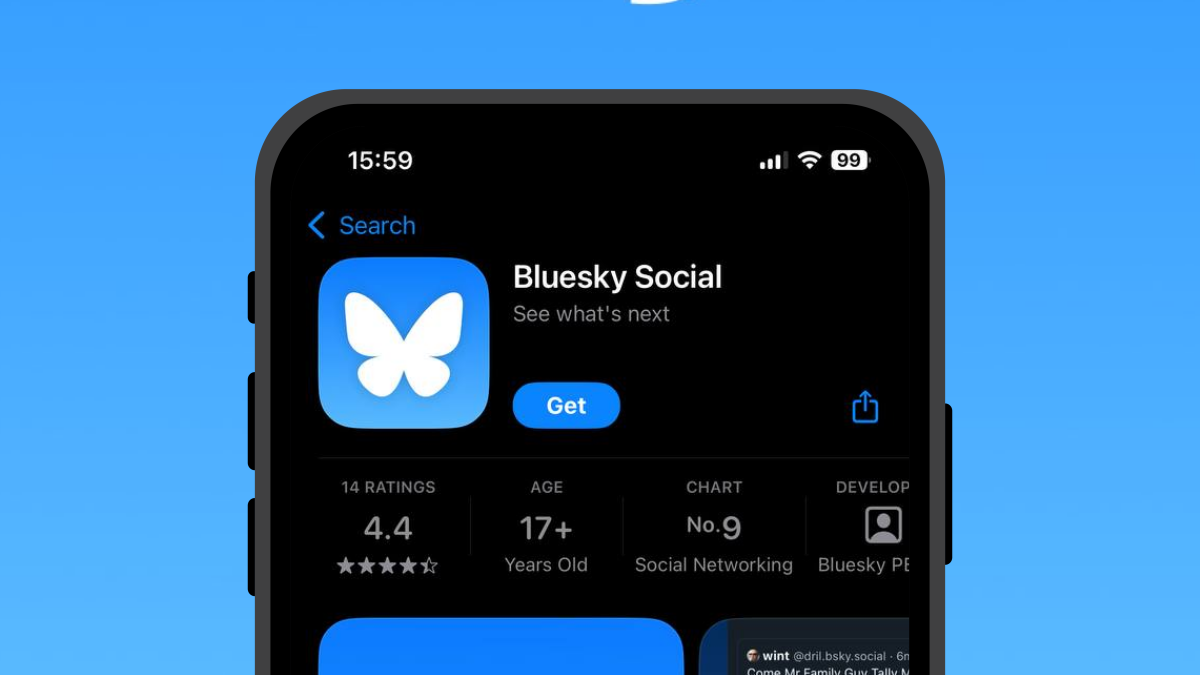
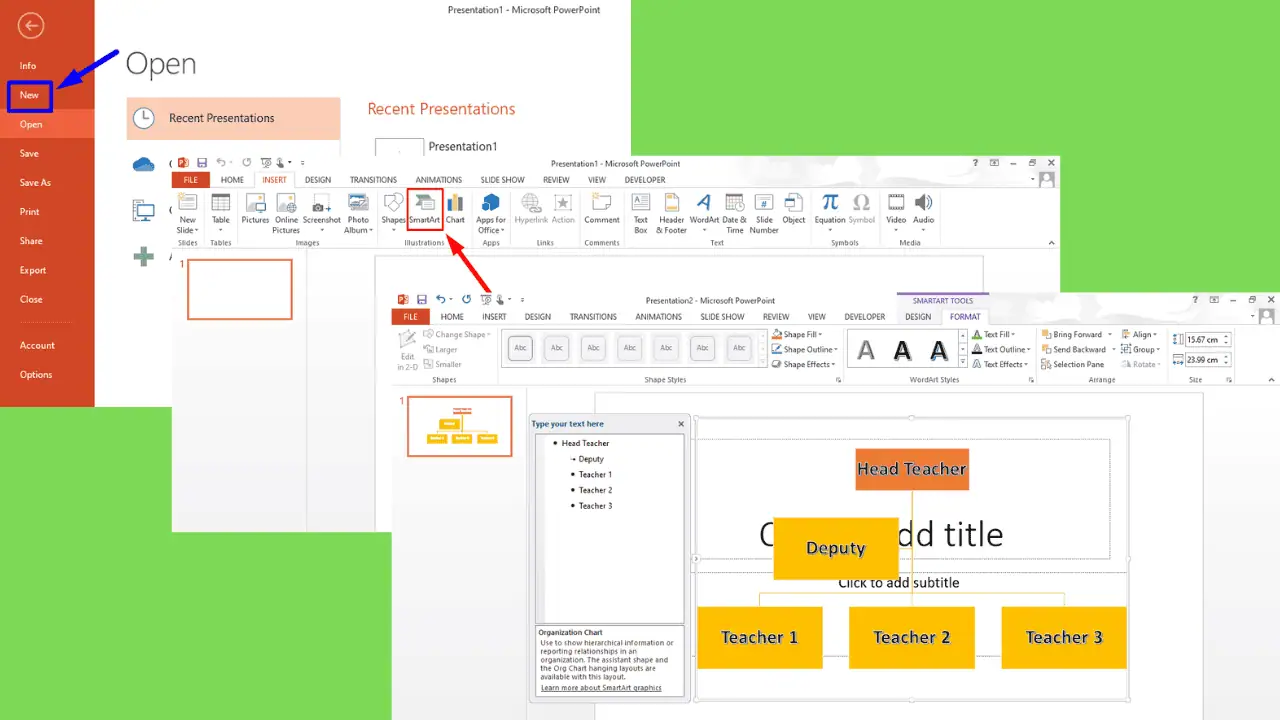
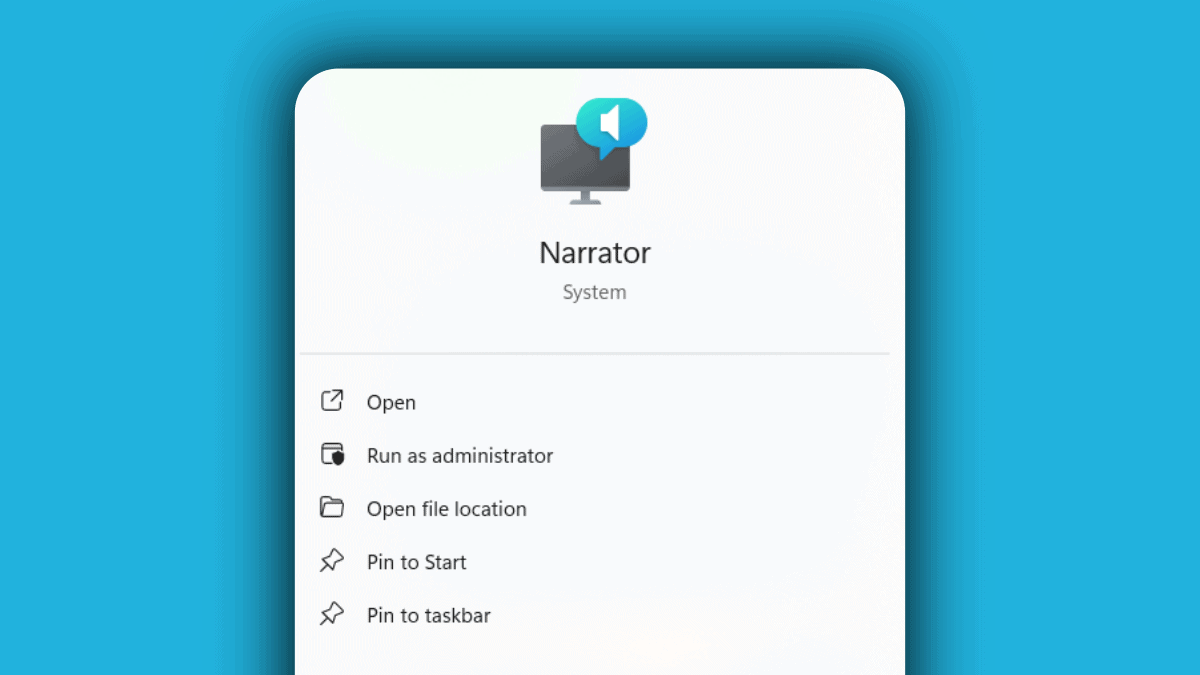
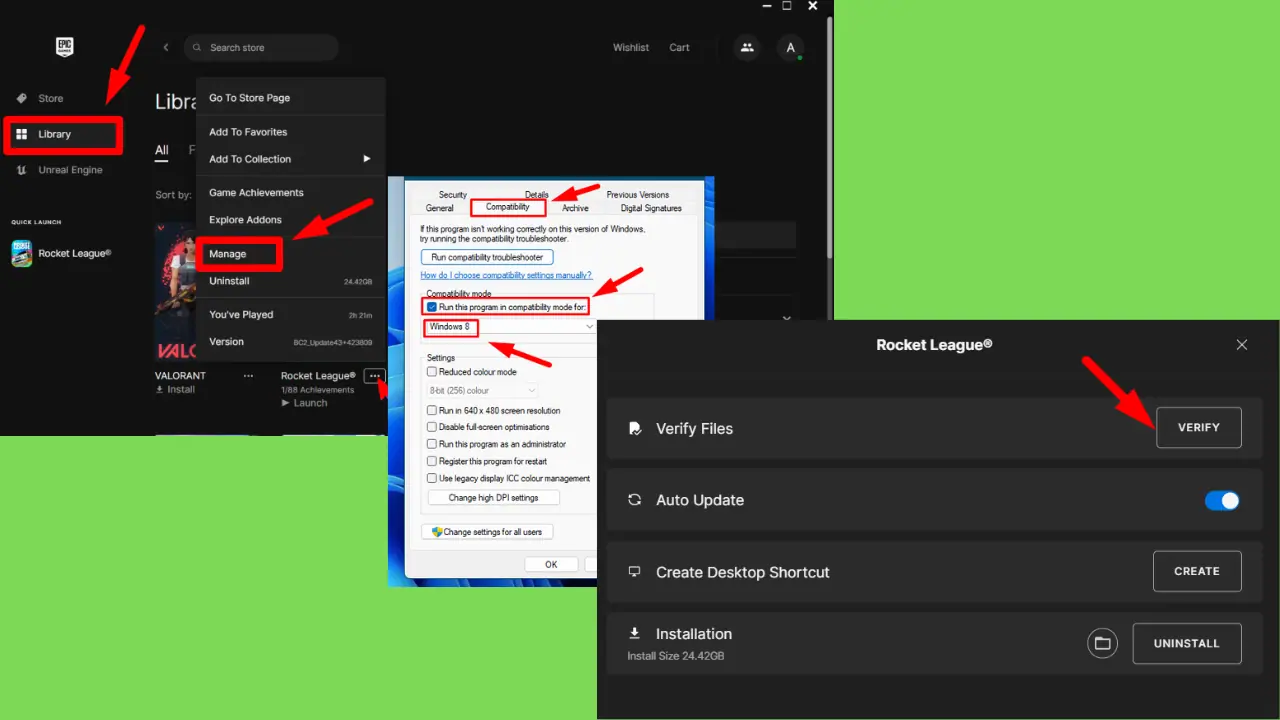
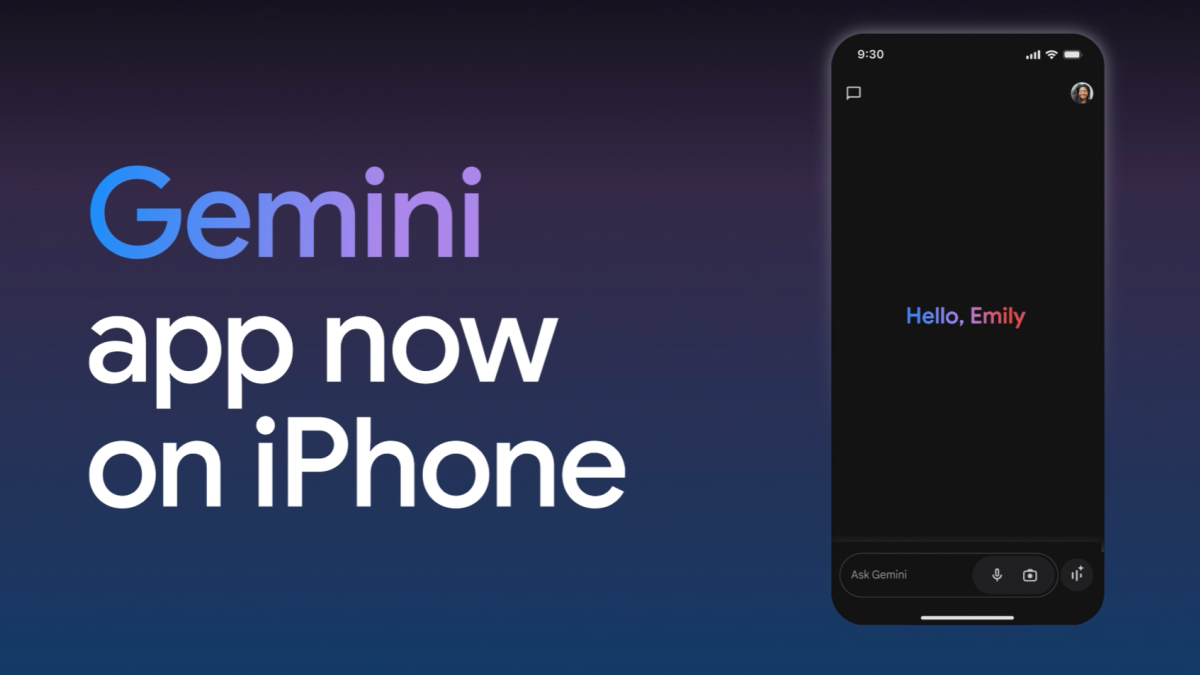



Kullanıcı forumu
0 mesajları